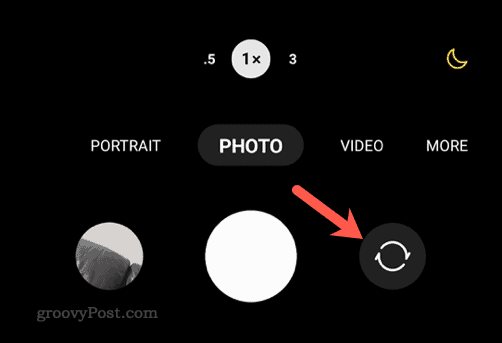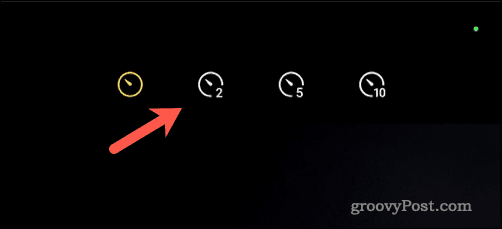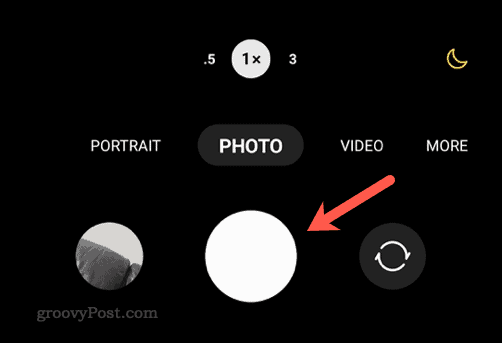Er is niets moeilijker dan een goede foto van jezelf te maken, vooral als je de fotograaf en het onderwerp bent.
Als je een selfie probeert te maken op Android, moet je de beste post, de beste app om te gebruiken, de belichting beoordelen en meer. Het kan lastig zijn om erachter te komen wat je moet doen, vooral als je een beginner bent op het gebied van foto's.
Om je te helpen, is dit wat je moet weten als je niet zeker weet hoe je een selfie maakt op Android.
Tips voor het maken van goede selfies op Android

Een voorbeeld van een selfie die wordt gemaakt op een smartphone
Voordat je selfies gaat maken op je Android-apparaat, moet je eerst een paar dingen overwegen. Hier zijn enkele belangrijke dingen om te onthouden.
- Bepaal je camera . De meeste moderne Android-apparaten worden geleverd met een camera aan de voor- of achterkant, maar de beste camera (qua resolutie) bevindt zich aan de achterkant. Een selfie maken zonder je scherm te zien kan lastig zijn, dus misschien wil je gemak boven kwaliteit kiezen, afhankelijk van je apparaat.
- Overweeg een timer . Een timer geeft je een korte vertraging zodat je je camera kunt positioneren en je kunt voorbereiden op de perfecte foto. Je zou dit moeten kunnen instellen in het menu met camera-instellingen.
- Maak je cameralens schoon . Als uw cameralens bedekt is met vingerafdrukken of ander vuil, neemt uw fotokwaliteit af. Zorg ervoor dat u uw cameralens controleert en schoonmaakt voordat u begint.
- Controleer uw verlichting . Verlichting kan een selfie maken (of verpesten) - zorg ervoor dat je de juiste verlichting hebt voor je foto. Als het er een beetje donker uitziet, kun je de flitser eerst inschakelen in je camera-instellingen.
- Denk aan accessoires . Moeite om in positie te komen voor een goede selfie? Je zou altijd een Bluetooth-compatibele selfiestick kunnen overwegen, zodat je je telefoon verder van je gezicht kunt plaatsen voor een betere selfie. Als dat niet werkt, koop dan een statief.
- Positioneer je gezicht, hoofd en schouders . Je wilt je camera niet te hoog (of te laag) plaatsen, dus denk goed na over je positionering voordat je de foto maakt. Een beetje cameratitels is prima, maar als de opname recht voor je neus staat, wil je hem waarschijnlijk opnieuw maken.
- Overweeg een camera-app van derden. De ingebouwde camera-app is voor de meeste mensen prima, maar als je extra functies of bewerkingstools wilt, kun je in plaats daarvan een app van derden proberen.
- Maak een tweede (of derde of vierde) selfie . Als je niet tevreden bent met de eerste selfie die je maakt, blijf het proberen totdat je de juiste hebt gevonden. Experimenteer met verschillende posities, belichting en beeldkwaliteit.
Hoe maak je een selfie op Android
Het is niet eenvoudig om een one-size-fits-all-gids voor Android-gebruikers te maken. Elke fabrikant kan een iets andere camera-app, Android-versie, thema of configuratie gebruiken. Voor de meeste gebruikers moeten de onderstaande stappen echter overeenkomen (of nauw aansluiten) met wat u verwacht te zien om snel een selfie op Android te maken.
Als je van plan bent een Bluetooth-accessoire te gebruiken om je te helpen, zorg er dan voor dat het is gekoppeld aan je Android-apparaat en verbonden is voordat je begint.
Een selfie maken op Android:
- Open uw Android-camera-app.
- Tik op de knop camera draaien om naar uw camera aan de voor- of achterzijde te schakelen (naar wens).
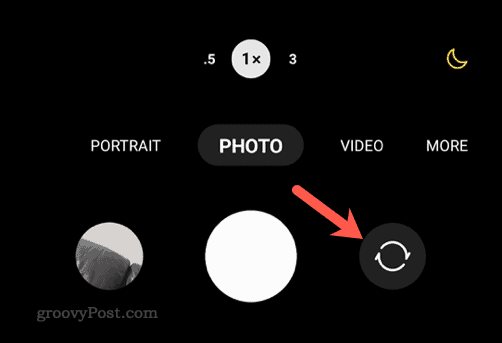
- Plaats uw camera van u af met uw arm.
- Stel je timer- en flitsopties in in het camera-instellingenmenu. Dit is afhankelijk van je camera-app.
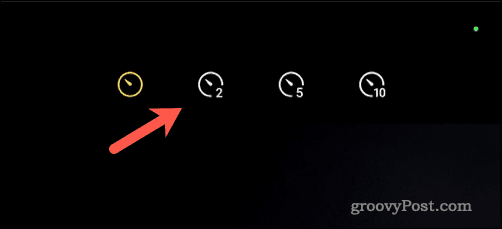
- Als je klaar bent, tik je op de knop Foto maken . Op sommige apparaten kun je in plaats daarvan ook op een van de volumeknoppen drukken om een selfie te maken.
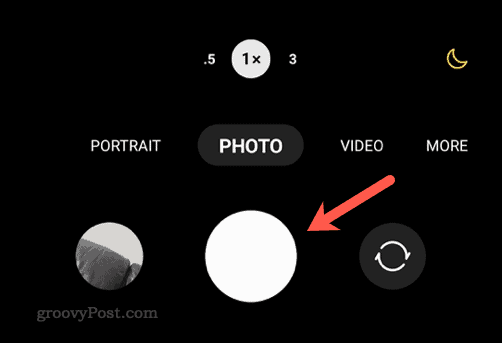
Geweldige fotografie op Android
Als je de bovenstaande stappen volgt, zou je vol vertrouwen een selfie op Android moeten kunnen maken. U hoeft zich geen zorgen te maken over uw beeldkwaliteit. Als u niet tevreden bent, haal dan diep adem, herpositioneer uzelf en probeer het opnieuw.
Android-camera's zijn niet alleen voor selfies. U kunt uw camera bijvoorbeeld gebruiken om QR-codes op Android te scannen zonder een app van derden te installeren. Je kunt zelfs je Android-camera gebruiken als webcam op een pc met de juiste software.